Speel puzzel op Excel
MehmetSalihKoten, een Reddit-gebruiker, heeft een volledig functionele versie van Tetris in Microsoft Excel gemaakt.
In Excel heb je veel formules die helpen bepalen of twee waarden gelijk zijn. De DELTA-functie in Excel helpt u dit eenvoudig te doen.

Wat is de Delta-functie in Excel?
Delta is een Excel-functie die controleert of twee numerieke waarden gelijk zijn of niet. Indien gelijk, retourneert DELTA 1, anders retourneert het 0.
=DELTA(number1, number2)De DELTA-functie berekent alleen numerieke waarden en als getal2 leeg is, staat deze Excel-functie standaard op 0.
Hoe u de gelijkheid van twee waarden kunt controleren met behulp van de DELTA-functie
Het onderstaande voorbeeld bevat twee kolommen met getallen en u wilt weten hoeveel paren getallen gelijk zijn. Hier gebruikt u de DELTA-functie om te controleren of de getallen in elk paar gelijk zijn of niet. Tel vervolgens het aantal gelijke paren via de AANTAL.ALS-functie. Ga als volgt verder:

1. Selecteer de eerste cel in de kolom die u wilt controleren. Dit voorbeeld is cel C2.
2. Voer in de formulebalk het volgende in:=DELTA(A2, B2)
3. Druk op Enter . DELTA vertelt u nu of twee getallen gelijk zijn of niet.
4. Sleep de vulbalk en zet deze neer in het onderstaande vak om resultaten voor alle getallen te krijgen.

De DELTA-functie controleert de getallen in A2, B2 en vindt ze gelijk. De formule retourneert 1. Als de twee getallen niet gelijk zijn, retourneert de formule 0.
Nu kun je zien dat de getallenparen gelijk zijn. Om vervolgens het aantal paren van gelijke getallen te tellen, moet u de AANTAL.ALS-functie gebruiken. Omdat DELTA 1 retourneert om aan te geven dat elk paar gelijk is, kunt u de functie AANTAL.ALS opdracht geven de uitvoer van DELTA te doorlopen en cellen te tellen die 1 bevatten.
1. Selecteer de cel waarin u het aantal paren van gelijke getallen wilt weergeven.
2. Voer in de formulebalk het volgende in: =COUNTIF(C2:C10, "=1").
3. Druk op Enter .
Deze formule roept AANTAL.ALS aan om de cellen C2 tot en met C10 te controleren (wat het resultaat is van de DELTA-functie en het celnummer 1 retourneert).
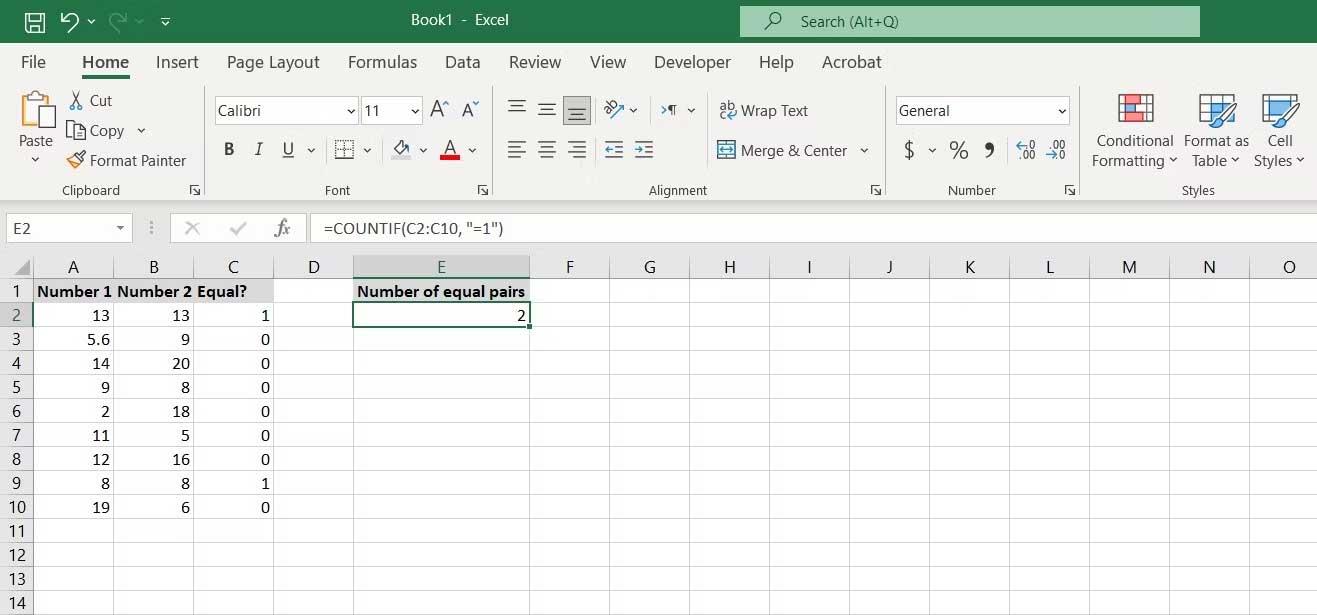
Hierboven ziet u hoe u gelijke getallen in Excel kunt controleren en tellen. Ik hoop dat het artikel nuttig voor je is.
MehmetSalihKoten, een Reddit-gebruiker, heeft een volledig functionele versie van Tetris in Microsoft Excel gemaakt.
Om meeteenheden in Excel te converteren, gebruiken we de functie Converteren.
Wat is de functie HORIZ.ZOEKEN? Hoe gebruik ik de functie HORIZ.ZOEKEN in Excel? Laten we het ontdekken met LuckyTemplates!
De ALS-functie in Excel wordt vrij vaak gebruikt. Om het goed te kunnen gebruiken, moet u de IFERROR-formule van Microsoft Excel begrijpen.
Wat is de VALUE-functie in Excel? Wat is de waardeformule in Excel? Laten we het uitzoeken met LuckyTemplates.com!
De EOMONTH-functie in Excel wordt gebruikt om de laatste dag van een bepaalde maand weer te geven, met een zeer eenvoudige implementatie. U krijgt dan de laatste dag van een bepaalde maand op basis van de gegevens die wij hebben ingevoerd.
Wilt u repetitieve taken in Excel VBA automatiseren? Laten we dus leren hoe we een Do-While-lus kunnen gebruiken om een reeks acties te implementeren die zich herhalen totdat aan een voorwaarde is voldaan.
De standaardkolombreedte en rijhoogte in Excel komen mogelijk niet overeen met de gegevens die u invoert. In het onderstaande artikel ziet u enkele manieren waarop u de grootte van kolommen, rijen en cellen in Excel 2016 kunt wijzigen. Raadpleeg dit artikel!
Wanneer u met Excel werkt, moet u informatie (of inhoud) in cellen invoeren. Laten we met LuckyTemplates de basisconcepten van cellen en bereiken in Excel 2016 leren!
Wat is de Xlookup-functie in Excel? Hoe gebruik ik Xlookup in Excel? Laten we het uitzoeken met LuckyTemplates.com!








